
第11回、Image to Imageで画像生成(色彩) @Bing+プロンプト
Image to Image でCopilotのチャット機能により、自作のCG画像を使って、AI生成画像の『色彩』のコントロールを行ないました・・・その時の手順を投稿します・・・
・・・流れとしては・・・自作の画像ファイルを用意して・・・その画像ファイルをEdgeのCopilotにアップロードします・・・チャット機能を使って画像生成を頼みます・・・するとCopilotが画像生成用のプロンプトをImage Creatorに転送します・・・そしてImage CreatorがAI画像を生成する・・・そういう流れです・・・
CGソフトで次のイラストを描いて、PCのハードディスクに保存した
使用画材:ArtRage 5(アンビエント社)
保存形式:Jpeg
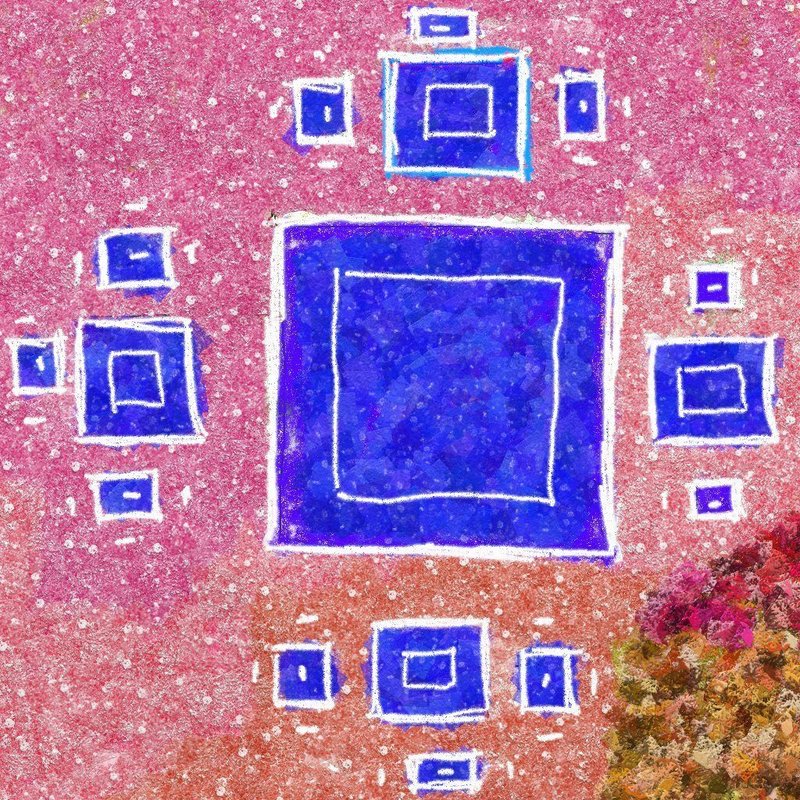
・・・そして、Edgeを立ち上げてCopilotを呼び出し、このイラストを参照画像としてCopilotにアップロードしました・・・会話のスタイルは『より厳密に』を選択しています・・・
(アップロードの方法は、Copilotのプロンプト欄の『画像を追加します』アイコンをクリックして現れるダイアログで、『このデバイスからアップロード』をクリックすると、別のダイアログが現れるので、保存した画像を選択してアップロードします)
・・・アップロードの後、Copilotのプロンプト欄に「追加した画像の色彩を使って『海の中を泳ぐ魚』を水彩画のスタイルで描いてください.」と記述して送信したら・・・数十秒後に次の画像を生成しました・・・




AI生成画像です
画像生成:Image Creator from Designer
プロンプト:
Using the vibrant pinks and deep blues from the provided image, create a watercolor-style painting of a fish swimming in the sea, with the contrasting colors highlighting the fluid motion and serene environment of underwater life.
・・・生成画像のひとつをクリックすると、Designerがブラウザに読み込まれて大きな画像で表示されます・・・そこには上記のプロンプトがありました・・・Copilotが参照画像を解析して作成したプロンプトです・・・
・・・意味は・・・参照画像の明るいピンク色と濃い青色を使い、海の中を泳ぐ一匹の魚の水彩画スタイルの絵、水中の穏やかな環境と水の流れを強調する対比色・・・大体そんな感じ・・・
・・・ピンクと濃紺で描いた魚・・・参照画像の「色彩」を使ってと指示を出したのだから、ピンクと濃紺で描いた・・・ま、その通りですね・・・参照画像の形状とか構成を使ってと指示した訳じゃないから・・・じゃ、そういう事で・・・
